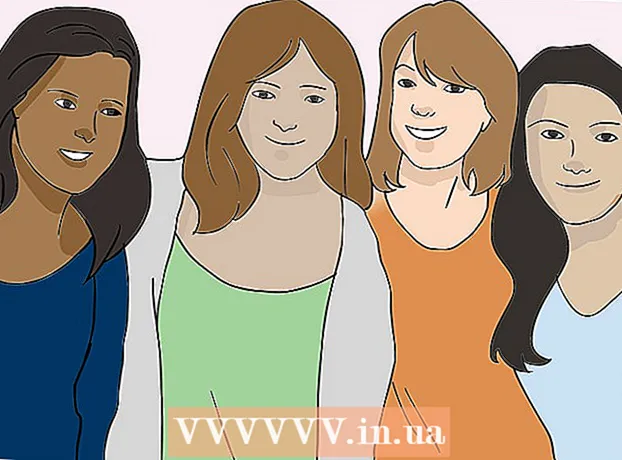Författare:
Laura McKinney
Skapelsedatum:
1 April 2021
Uppdatera Datum:
1 Juli 2024
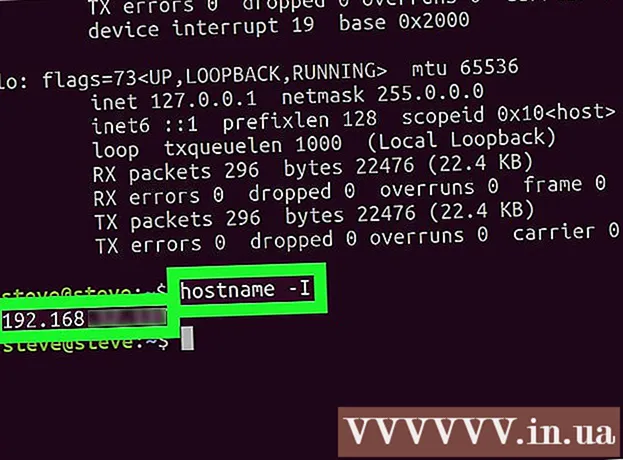
Innehåll
Den här artikeln visar hur du visar en privat och offentlig IP-adress för en Linux-baserad dator.
Steg
Metod 1 av 2: Hitta din offentliga IP-adress
Vet när du ska använda den här metoden. Din offentliga IP-adress är den information som webbplatser och tjänster ser när du öppnar dem från din dator. Om du vill ansluta till din dator via en fjärranslutning som inte har samma nätverk behöver du en offentlig IP-adress.

Öppna terminalen. Dubbelklicka på Terminal-applikationsikonen eller tryck på en tangentkombination Ctrl+Alt+T för att öppna ett terminalfönster.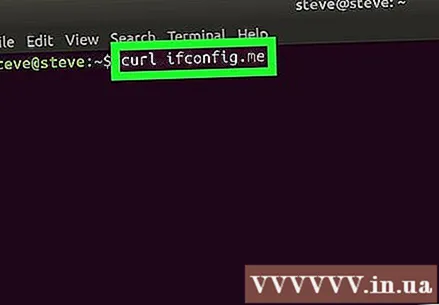
Ange ett offentligt IP-kommando. Du kommer att ange kommandon curl ifconfig.me ange terminalfönstret. Detta är ett kommando för att få din offentliga IP-adress från en webbplats.
Tryck ↵ Gå in. Detta distribuerar kommandot.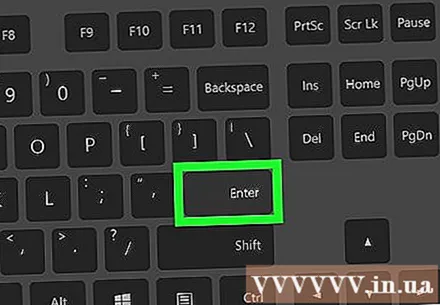

Vänta tills din offentliga IP-adress dyker upp. IP-adressen som visas nedanför kommandot du angav är den offentliga IP-adressen för ditt nätverk. annons
Metod 2 av 2: Hitta din privata IP-adress
Vet när du ska använda den här metoden. Om du vill hitta datorns IP-adress i ett Wi-Fi-nätverk (till exempel när du vill vidarebefordra din router till din dator) måste du veta den privata IP-adressen.
Öppna terminalen. Klicka eller dubbelklicka på Terminal-applikationsikonen eller tryck på en tangentkombination Ctrl+Alt+T för att öppna ett terminalfönster.
Ange kommandot "Visa IP". Ange en beställning ifconfig ange terminalfönstret. Här är några fler kommandon du kan prova: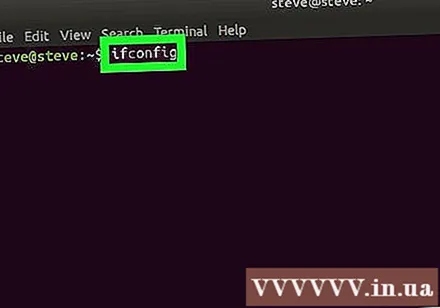
- ip addr
- ip a
Tryck på knappen ↵ Gå in. Detta kommer att distribuera kommandot och visa IP-adressinformation för varje enhet som är ansluten till nätverket, inklusive din dator.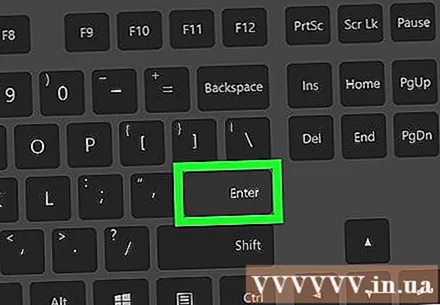
Hitta datorns titel. Din dators information visas vanligtvis under rubriken "wlo1" (eller "wlan0"), precis till höger om "inet" -taggen.
Visa privat IP-adressinformation. IPv4-adressen visas till höger om fliken "inet". Det här är datorns IP-adress i ditt nuvarande nätverk.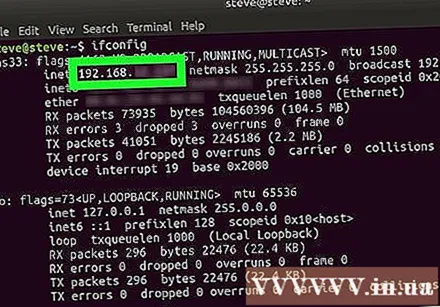
- Du kan se IPv6-adressen bredvid taggen "inet6". IPv6-adresser används mindre ofta än IPv4-adresser.
Prova kommandot "värdnamn". På vissa versioner av Linux, till exempel Ubuntu, kan du se datorns IP-adress genom att ange ett kommando värdnamn -I (detta är ett stort "i", inte ett gemener "L") och tryck på knappen ↵ Gå in. annons
Råd
- En privat IP-adress är ett nummer som är reserverat för din dator i ett trådlöst nätverk, medan en offentlig IP-adress är en adress för ditt nätverk.
Varning
- Undvik att dela en dators offentliga IP-adress.